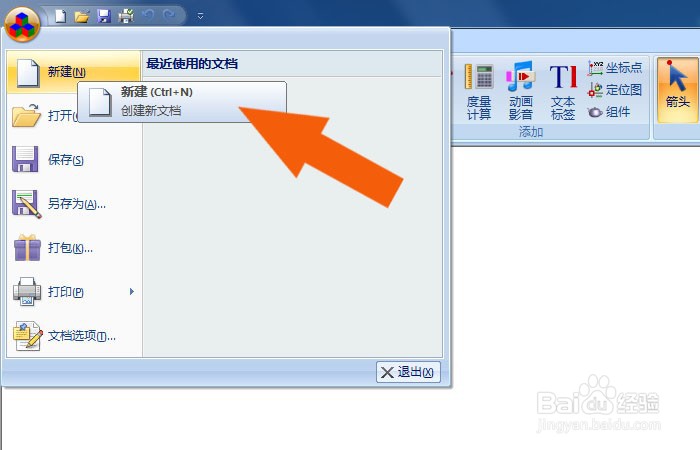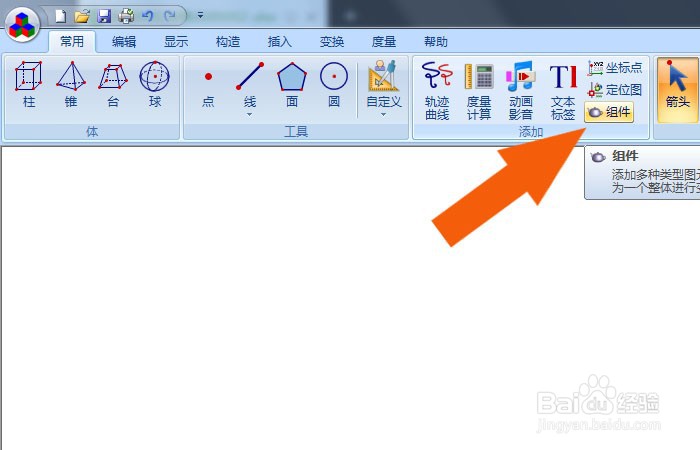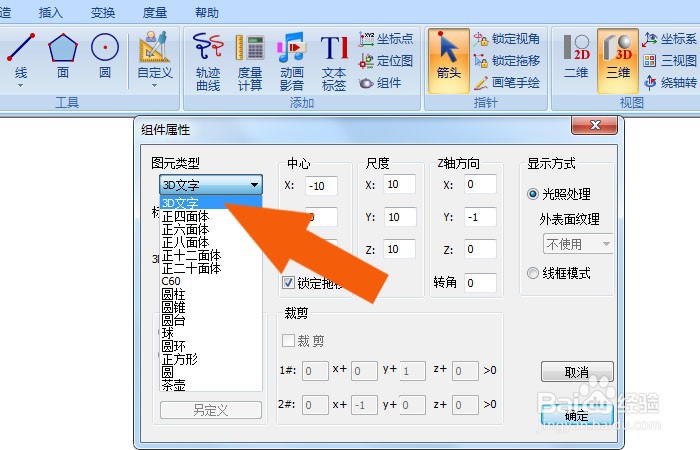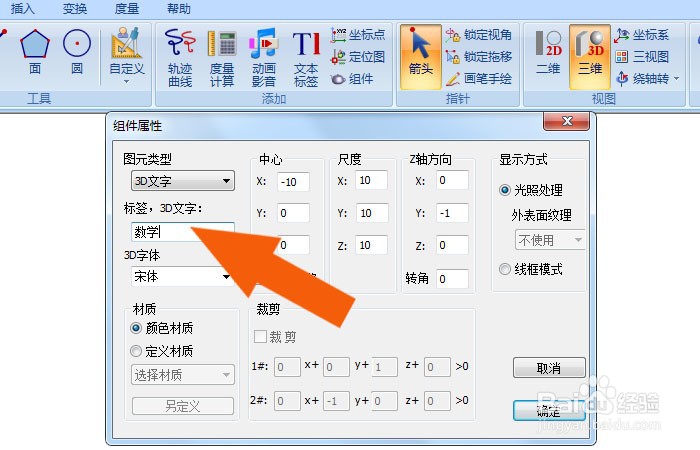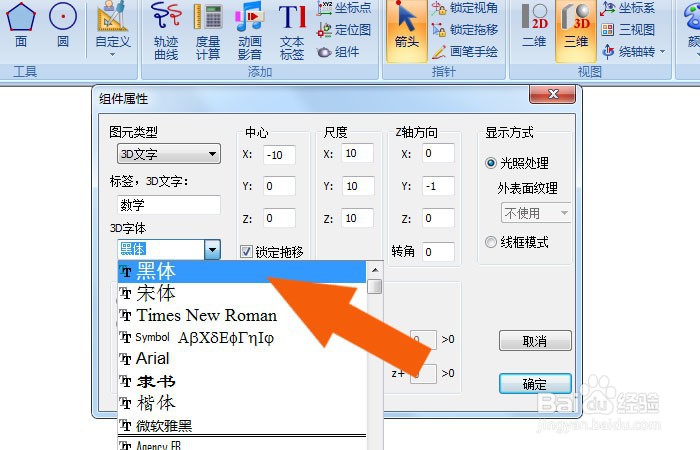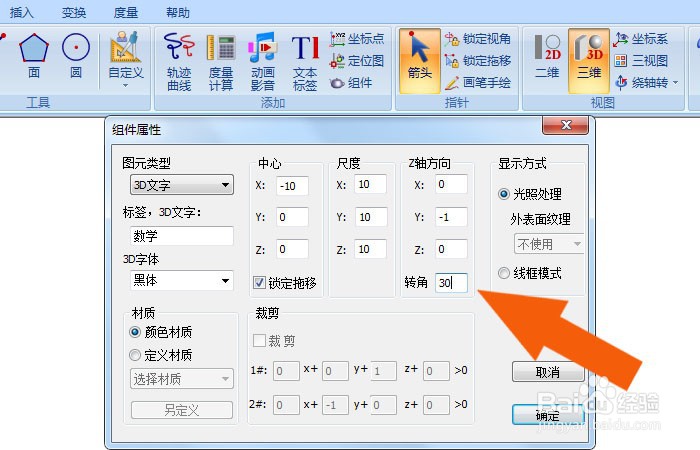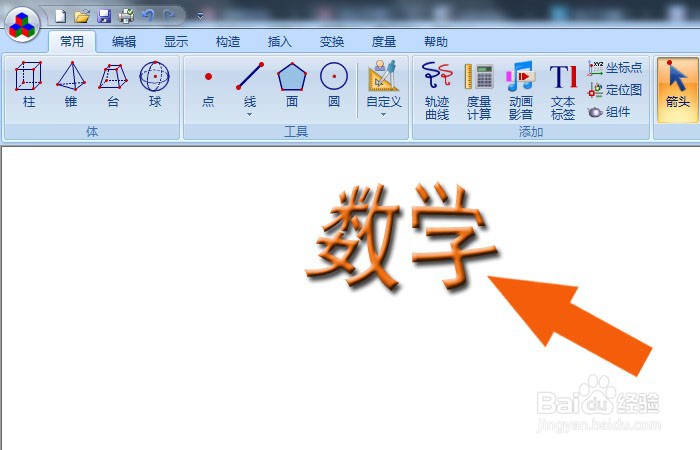几何图霸软件中怎样使用3D文字组件
1、 在电脑桌面上,打开几何图霸软件,鼠标左键单击文件菜单下的【新建】,如下图所示。
2、 接着,鼠标左键单击工具栏【组件】按钮,如下图所示。
3、 然后,在弹出的组件窗口中,鼠标左键选择3D文字组件,如下图所示。
4、 接着,在3D文字组件面板中,输入文字,如下图所示。
5、 然后,在3D文字组件面板中,选择文字的字体,如下图所示。
6、 接着,在3D文字组件面板中,设置文字的旋转角度,比如30度,如下图所示。
7、 最后,在画布中,可以看到3D文字组件显示的效果了,如下图所示。通过这样的步骤和方法,在几何图霸软件中就学会使用3D文字组件了。
声明:本网站引用、摘录或转载内容仅供网站访问者交流或参考,不代表本站立场,如存在版权或非法内容,请联系站长删除,联系邮箱:site.kefu@qq.com。
阅读量:36
阅读量:61
阅读量:35
阅读量:90
阅读量:69